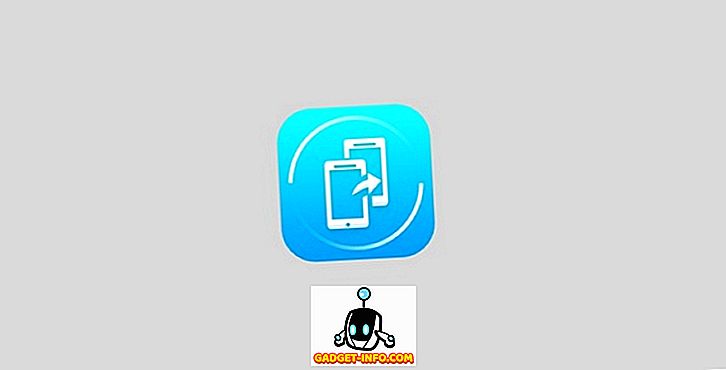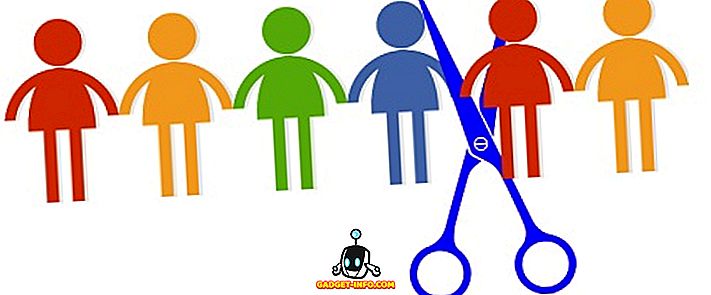Çoğu büyük Android güncellemesi gibi, Android O güncellemesi de bir dizi harika yeni özellik getiriyor. Android O betalar bir süredir buradayken, yalnızca Nexus ve Pixel akıllı telefonlar için kullanılabilir. Ayrıca, son birkaç yıl herhangi bir gösterge ise, çoğu akıllı telefon yakında Android O güncellemesini almayacak. Eh, bu makalenin geldiği yer burasıdır. Android O güncellemesini almıyor olsanız da, hemen hemen tüm Android akıllı telefonlarda çeşitli Android O özelliklerini kullanmanın bazı yolları vardır. Yani, daha fazla ado olmadan , Android cihazınızın Android O özelliklerini nasıl alacağınız:
1. Android O Duvar Kağıdı
Her yıl yeni bir Android sürümünün piyasaya sürülmesiyle Google bazı yeni duvar kağıtlarını tanıtıyor. Bu eğilimin ardından, Android O gök cisiminin güzel bir görünümünü gösteren yeni bir duvar kağıdı getiriyor. Peki, bu duvar kağıdı kolayca cihazınızda alabilirsiniz.
Duvar kağıdını Google Drive klasörümüzden indirebilirsiniz . Google Android O için daha fazla duvar kağıdı tanıtırsa, onları bu klasöre yükleyeceğiz.

Google’dan diğer harika duvar kağıtlarını denemek isterseniz, harika duvar kağıtları almak için Duvar Kağıtları uygulamasını (ücretsiz) indirebilirsiniz. Bu uygulama, duvar kağıdınızı seçmek için Sanat, Dünya, Manzara vb. Farklı kategorilere sahiptir. Günlük otomatik olarak yeni bir duvar kağıdına sahip olma seçeneğini bile alıyorsunuz.

2. Android O Başlatıcı
Bir telefonun arayüzüne baktığınızda ilk fark ettiğiniz şey başlatıcıdır. Android O, geçen yıl Pixel cihazlarında kullanılanla aynı Pixel Launcher ile birlikte geliyor. Cihazınıza almak için Android O'dan çıkarılan Pixel Launcher'ı indirebilir veya Play Store'dan Nova Launcher'ı (ücretsiz) kullanarak aynı görünümü elde edebilirsiniz.
Nova Launcher seçeneğine gitmeyi seçerseniz, Pixel Launcher benzeri bir görünümün tadını çıkarmak için aşağıda belirtilen adımları izlemeniz gerekir:
- İlk kurulumda, Genel temanızı " Işık ", Uygulama çekmecesi stili " Sürükleyici ", Uygulama çekmecesini eylemi " Yukarı kaydır " olarak seçin ve ardından " Uygula " üzerine dokunun.

- İlk kurulumu tamamladığınızda, Nova Settings -> Desktop -> Arama çubuğu stiline gidin . Bu ekrandan, Piksel Başlatıcı ile eşleştirmek için Çubuk stili ve Logo stili'ni seçin .

- Şimdi simgelerin görünüşünü değiştirmelisiniz. Pixel Icon Pack'i (ücretsiz) indirerek başlayın. Bir kere indirildikten sonra, Nova Settings -> Look & feel -> Icon temasına geri dönün ve Pixel Icon Pack'i seçin .

Nova Ayarlarında gerekli tüm değişiklikleri yaptıktan sonra, Nova Launcher'ı varsayılan başlatıcınız olarak ayarlama ve telefonunuzda Android O benzeri başlatıcının keyfini çıkarma zamanı.
3. Bildirim Noktaları
“Bildirim Noktaları” en popüler Android O özelliklerinden biridir. Bu sayede, bildirim aldığınız uygulamanın simgesinin üzerinde küçük bir nokta görebilirsiniz. Noktalar, daha doğal görünmesi için uygulama simgesine göre renklendirilir.
Aşağıdaki adımları izlerseniz, bu özelliği Android'in daha eski sürümleri için alabilirsiniz:
- Nova Launcher'ın en yeni beta sürümünü Play Store'dan veya burayı tıklatarak alın. Ayrıca Nova Launcher'ın Prime sürümünü de satın almanız gerekir (4, 99 $).
- Uygulamayı yükledikten sonra, Nova Ayarlar -> Bildirim rozetleri -> Noktalar gidin . Bu ekrandan sağ üst konumu ve boyutu Orta olarak seçin. Bu özelliği kullanmak için Bildirim Erişimi'ni etkinleştirmeniz gerekebilir.

Şimdi, bir dahaki sefere telefonunuza bir bildirim aldığınızda, ilgili uygulamada Android O'da göründüğü gibi renkli bir nokta göreceksiniz.
4. Erteleme Bildirimleri
Android O, bildirimlerinizi ertelemenizi sağlar. Bu özellik şu an için bir bildirimi reddetmenize ve belirli bir süre sonra tekrar almanıza olanak tanır. Hemen bir bildirimde bulunmak istemiyorsanız, bu çok kullanışlı olur. Maalesef, Android O'ndaki erteleme bildirimlerini taklit eden hiçbir uygulama yoktur, ancak Android telefonunuzda aynı işlevi farklı bir uygulamadan yine de alabilirsiniz:
- İlk önce, Notif Log bildirim geçmişi uygulamasını indirin (ücretsiz) ve bildirimlerinize erişme izni verin.
- Uygulamayı yükledikten sonra açıp taşma menüsüne gidin. Buradan “ Floatie Göster ” seçeneğini etkinleştirin.
Artık ekranın sağ üst köşesinden aşağı çekerek uygulamanın bildirim paneline erişebilirsiniz. Burada, ertelemek için herhangi bir bildirimde sola kaydırabilirsiniz. Sadece reddetmek istersen, sağa kaydırabilirsin.

Notif Log bildirim geçmişinin tamamen farklı bir bildirim paneline sahip olduğunu unutmayın. Android'in hisse senedi bildirim paneli hala var, ancak bildirimler yalnızca uygulamanın bildirim panelinden erişirseniz ertelenebilir.
Erteleme bildirimleri işlevselliğini telefonunuzun bildirim paneline dahil etmek istiyorsanız, Bumerang Bildirimleri'ni (ücretsiz) indirebilirsiniz. Aynı değil ama yapmalı.
5. Özel Gezinti Çubuğu Simgeleri
Android O, Sistem UI Tuner ayarlarına giderek gezinti çubuğuna düğmeler eklemenizi sağlar. Bu özellik, Android'in zaten sağladığı özelleştirmeye ekler.
Daha eski bir Android sürümünün kullanıcısı olarak, aşağıdaki adımları izleyerek telefonunuzun gezinti çubuğuna düğmeler ekleyebilirsiniz:
- Özel Gezinti Çubuğu uygulamasını indirin ve yükleyin (uygulama içi satın alımlarla ücretsiz). Uygulama yüklendikten sonra, telefonunuzun Ayarlar -> Geliştirici seçenekleri -> USB / Android hata ayıklama bölümüne gidin ve bu seçeneği etkinleştirin.

- Tamamlandıktan sonra, ADB sürücüsünü bilgisayarınıza indirip yükleyin ve ardından telefonunuzu bilgisayarınıza bağlayın .
- Şimdi Özel Gezinti Çubuğu uygulamasını açın ve “Başlayın” a dokunun. Aşağıdaki ekranda, “Kopyalama Komutu” üzerine dokunun. Bu komutu referans için telefonunuzdaki herhangi bir not uygulamasına yapıştırabilirsiniz.

- Şimdi, bilgisayarınızda yönetici modunda Terminal (Mac) veya Komut İstemi'ni (Windows) açın ve tırnak işaretleri olmadan “ ADB kabuğu ” yazın. Bundan sonra, kopyalanan komutunuzu yapıştırabilir veya aşağıdakileri yazabilirsiniz:
pm grant xyz.paphonb.systemuituner android.permission.WRITE_SECURE_SETTINGS

- Şimdi sarı ekran yeşile dönmeli ve bir cihaz uyumluluğu testine alınacaksınız. Bu test geçilirse, uygulamayı kullanabilirsiniz.

Son olarak, telefonunuzun gezinti çubuğuna düğmeler eklemek için uygulamayı açın, “ Gezinti çubuğu ” na dokunun ve “Ekstra sol düğme” veya “Ekstra sağ düğme” altındaki türü değiştirin .

Özel Gezinti Çubuğu , gezinti çubuğunu daha da özelleştirmenize olanak sağlar. İsterseniz, görünümünü tamamen değiştirebilirsiniz. Nexus 5X'te, Samsung Galaxy S8 / S8 + gibi görünecek şekilde değiştirdik. Özel gezinti çubuğu düğmelerinin nasıl ayarlanacağı ile ilgili ayrıntılı makalemize göz atabilirsiniz.
6. Otomatik WiFi Etkinleştir
Android O batarya tasarrufu üzerinde çok duruldu. Aynı nedenden ötürü, Android O, yüksek kalitede kaydedilmiş bir ağa yakın olduğunuzda WiFi'nizi otomatik olarak açan bir özelliğe sahiptir. Bu, hem mobil verilerinizi hem de telefonunuzun pil ömrünü korumanıza yardımcı olur.
Smart WiFi Toggler uygulamasını indirerek (uygulama içi satın alımlarla ücretsiz) bu özelliği Android cihazınıza alabilirsiniz. İlk kurulumundan sonra yapmanız gereken tek şey hizmeti başlatmak. Bu uygulama davranışınızı öğrenir ve zamanla doğruluğunu artırır. Android O'daki özellik gibi WiFi'nizi otomatik olarak açmanın yanı sıra, Smart WiFi Toggler , kaydedilmiş bir ağdan uzaklaştığınızda WiFi'nizi bile kapatabilir .

7. Resim İçinde Resim Modu
Resim içinde Resim modu ilk olarak Android TV'de Android Nougat güncellemesiyle tanıtıldı. Bu yıl Android O'nun lansmanı ile bu özellik akıllı telefonlara ve tabletlere de tanıtıldı. Şu andan itibaren, YouTube ve Google Duo gibi uygulamalar bu özelliği zaten destekliyor ve diğer uygulamalar da bunu birleştirmek için çalışıyor.
Eh, Android'in eski sürümlerinde, Float Tube Video Oynatıcı'yı indirebilirsiniz (uygulama içi satın alımlarla ücretsiz). Android O'nun resim içinde resim modu gibi, herhangi bir uygulamayı açtığınızda bile YouTube videolarını kayan bir pencerede oynatmanıza olanak tanır. Bunun da ötesinde, yüzen pencerede telefonunuzdaki videoları bile oynatabilirsiniz. Bu, Android O'nun şimdiye kadar sahip olmadığı bir şey.

8. Android O Emojiyi
Android, yıllardır garip şekilli ifadeler kullanıyor. Bazı insanlar beğendi, bazıları sevmedi. Ancak Android O'nun piyasaya sürülmesiyle tamamen farklı bir yuvarlak şekilli emoji paketi açıklandı. Bana sorarsan, öncekinden daha güzel görünüyor. Bu Android O özel bir şey olabilir, ancak yine de herhangi bir eski Android sürümünde alabilirsiniz.
Android O emoji paketini eski telefonunuzda varsayılanı yapmak için, köklü bir Android cihazınızın olması gerekir. Köklendikten ve telefonunuza yüklenmiş özel bir kurtarma işleminden sonra, parlatılabilir Android O Emoji paketi ZIP dosyasını indirebilirsiniz . Bir kere indirildikten sonra, özel kurtarmayı kullanarak telefonunuzdaki ZIP dosyasını yanıp söner . Şimdi, telefonunuzu bir sonraki yeniden başlatışınızda, kullanmaya hazır yeni emoji paketini göreceksiniz.

9. Özel Kilit Ekranı Kısayolları
Android'i bir süredir kullanıyorsanız, kilit ekranında, telefon ve değiştirilemeyen kamera uygulamaları için önceden tanımlanmış kısayollar aldığınızı farketmiş olmalısınız. Bununla birlikte, Android O'da, telefonunuzun kilit ekranından açmak istediğiniz uygulamaları seçebilirsiniz.
Herhangi bir Android telefonda özel kilit ekranı kısayolları ayarlamak istiyorsanız, Sonraki Kilit Ekranı uygulaması (ücretsiz) gibi üçüncü taraf bir uygulamayı indirebilirsiniz. Yüklendikten sonra uygulamayı açın; sizi doğrudan kilit ekranına götürür. Şimdi, ekranın altından yukarı kaydırdığınızda, özel kilit ekranı kısayollarını seçmek için “Kısayollarınızı seçin ” seçeneğine dokunun. 5 ila 10 uygulama arasında bir şey seçebilirsiniz. Seçildikten sonra , “Bitti” üzerine dokunun . Artık kilit ekranınızda uygulama kısayolları olacak. Farklı bir kilit ekranı uygulaması istiyorsanız, Android için en iyi kilit ekranı uygulamaları hakkındaki makaleye göz atabilirsiniz.

Bu yöntem tam olarak Android O'nun özel kilit ekranı kısayolları gibi olmayabilir, ancak oldukça iyi bir alternatiftir.
Android Cihazınıza Android O Özellikleri Alın
Android O, herkesin Android telefonlarında kullanmak isteyeceği bazı harika özellikler sundu. Android O güncellemesini almayacak olsanız bile, artık telefonunuz için bu özellikleri nasıl kullanacağınızı biliyorsunuz. Öyleyse devam edin ve en son kullanmadığınız telefonunuz için en son özellikleri edinin.
Android'in eski sürümlerine getirilebileceğini bildiğiniz başka herhangi bir Android O özelliği var mı? Aşağıdaki yorumlar bölümünde bize bildirin.